Установка драйверов на принтер самсунг
Samsung Printer Software Installer — веб-мастер установки, который выполнит загрузку и установку драйверов и программного обеспечения, необходимых для принтеров Samsung.
Если вы еще не установили драйвер принтера, перейдите в раздел Загрузка ПО и драйверов и введите модель принтера в текстовое поле поиска, чтобы загрузить самую последнюю версию драйвера.
Рис. : Пример мастера установки программного обеспечения принтера Samsung

После появления окна мастера установки нажмите значок Windows, если у вас установлена ОС Windows XP или выше.
Windows
Выберите тип установки, а затем выполните соответствующие действия.
USB-подключение
Для установки принтера, подключенного по USB, выполните следующие действия.
Откроется окно мастера установки Windows. Установите соответствующий флажок, чтобы согласиться с условиями и положениями, а затем нажмите Далее , чтобы продолжить.
Рис. : Пример выбора условий и положений
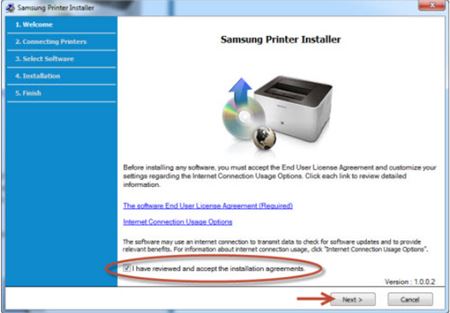
Выберите USB-подключение и нажмите Далее , чтобы продолжить.
Рис. : Выбор USB-подключения в качестве типа подключения
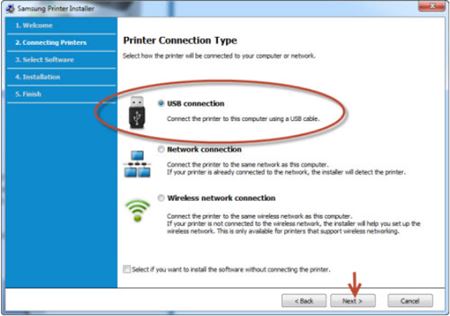
Выберите все программы и драйверы, которые необходимо установить, и нажмите Далее , чтобы продолжить.

В зависимости от модели устанавливаемого принтера могут отображаться различные драйверы и программное обеспечение
Сначала выполняется загрузка программного обеспечения, а затем его установка. В зависимости от модели принтера при загрузке программного обеспечения могут открываться другие программы установки. Выполните указания каждого мастера установки, чтобы установить программное обеспечение принтера должным образом.
Рис. : Пример предоставления разрешения на завершение загрузки каждому мастеру установки
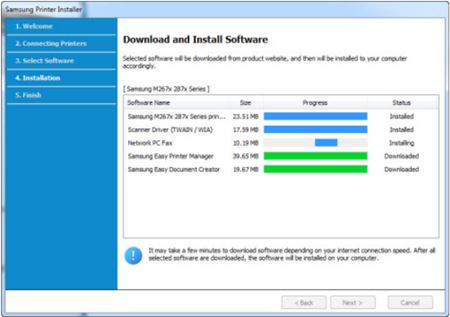
Теперь установка завершена. Чтобы закрыть окно мастера установки Samsung, нажмите Готово .

После завершения установки принтер будет отображаться в списке Устройства и принтеры . Чтобы просмотреть дополнительное программное обеспечение для принтера, перейдите в раздел Загрузка ПО и драйверов и введите модель принтера в текстовом поле поиска для загрузки самой последней версии драйвера.
Подключение к сети
Для установки принтера, подключенного по сети, выполните следующие действия.
Откроется окно мастера установки Windows. Установите соответствующий флажок, чтобы согласиться с условиями и положениями, а затем нажмите Далее , чтобы продолжить.
Рис. : Пример выбора условий и положений
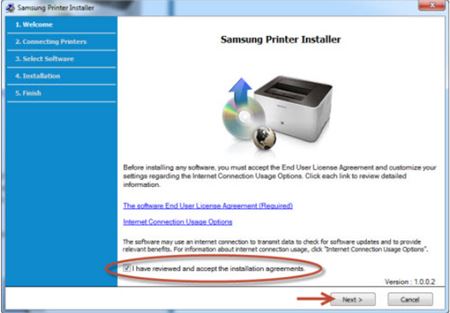
Выберите Подключение к сети и нажмите Далее , чтобы продолжить.
Рис. : Пример выбора подключения к сети

Выберите Да, выполнить настройку сети, к которой подключен принтер. для первоначальной настройки или изменения конфигурации сети принтера, а затем нажмите Далее , чтобы продолжить.
Рис. : Пример выбора варианта "Да, выполнить настройку сети, к которой подключен принтер"
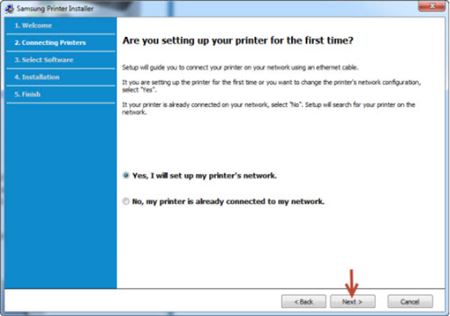
Убедитесь в том, что принтер подключен с помощью кабеля Ethernet к маршрутизатору, и нажмите кнопку Далее , чтобы продолжить.
Рис. : Пример подключения принтера с помощью кабеля Ethernet

Мастер установки выполнит поиск всех подключенных принтеров. Выберите принтер, который необходимо установить, и нажмите Далее , чтобы продолжить.
Рис. : Пример списка принтеров, найденных мастером установки принтеров
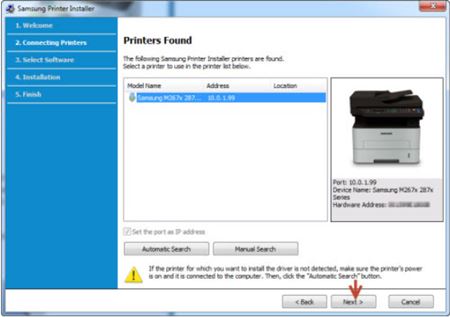
Выберите все программы и драйверы, которые необходимо установить, и нажмите Далее , чтобы продолжить.
В зависимости от модели устанавливаемого принтера могут отображаться различные драйверы и программное обеспечение.
Рис. : Пример выбора программного обеспечения для установки

Сначала выполняется загрузка программного обеспечения, а затем его установка. В зависимости от модели принтера при загрузке программного обеспечения могут открываться другие программы установки. Выполните указания каждого мастера установки, чтобы установить программное обеспечение принтера должным образом.
Рис. : Пример полос загрузки и установки программного обеспечения

Теперь установка завершена. Чтобы закрыть окно мастера установки Samsung, нажмите Готово .

После завершения установки принтер будет отображаться в списке Устройства и принтеры . Чтобы просмотреть дополнительное программное обеспечение для принтера, перейдите в раздел Загрузка ПО и драйверов и введите модель принтера в текстовом поле поиска для загрузки самой последней версии драйвера.
Подключение к беспроводной сети
Для установки беспроводного принтера, подключенного через кабель USB, выполните следующие действия.
Перед выполнением установки убедитесь в том, что принтер подключен к компьютеру через кабель USB.
Откроется окно мастера установки Windows. Установите соответствующий флажок, чтобы согласиться с условиями и положениями, а затем нажмите Далее , чтобы продолжить.
Рис. : Пример выбора условий и положений
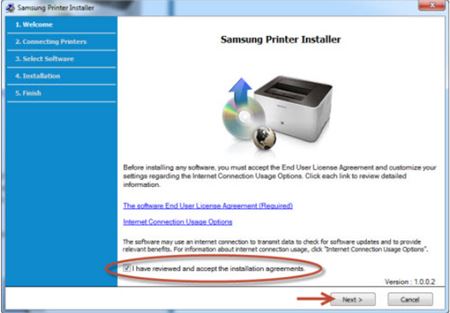
Выберите Подключение к беспроводной сети и нажмите Далее , чтобы продолжить.
Рис. : Выбор подключения к беспроводной сети

Выберите Да, выполнить настройку сети, к которой подключен принтер. для первоначальной настройки или изменения конфигурации сети принтера, а затем нажмите Далее , чтобы продолжить.
Рис. : Пример выбора варианта "Да, выполнить настройку сети, к которой подключен принтер"
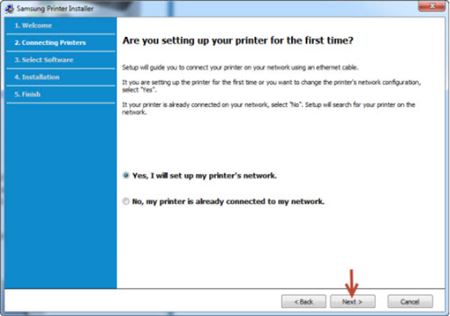
Выберите С помощью кабеля USB и нажмите Далее , чтобы продолжить.
Рис. : Пример выбора варианта "С помощью кабеля USB"
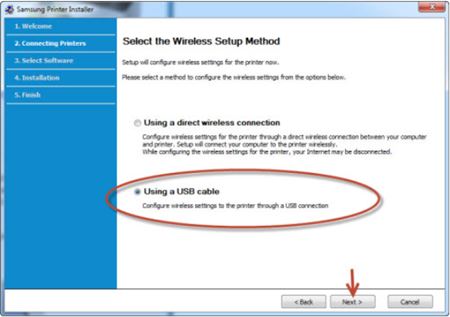
Мастер установки выполнит поиск всех беспроводных сетей. Выберите нужную сеть и нажмите Далее , чтобы продолжить.
Рис. : Пример выбора беспроводной сети
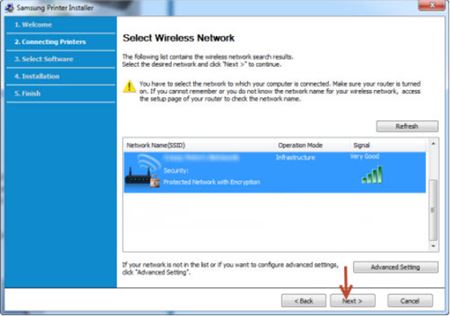
Введите пароль беспроводной сети и нажмите Далее после завершения ввода пароля. Если вы не знаете пароль доступа к сети, обратитесь к интернет-провайдеру для получения этой информации.
Рис. : Пример окна службы безопасности беспроводной сети

Настройка беспроводной сети завершена. Отсоедините кабель USB от разъема на принтере и компьютере. Нажмите Далее , чтобы запустить установку программного обеспечения.
Выберите все программы и драйверы, которые необходимо установить, и нажмите Далее , чтобы продолжить.
В зависимости от модели устанавливаемого принтера могут отображаться различные драйверы и программное обеспечение.
Рис. : Пример выбора программного обеспечения для установки

Сначала выполняется загрузка программного обеспечения, а затем его установка. В зависимости от модели принтера при загрузке программного обеспечения могут открываться другие программы установки. Выполните указания каждого мастера установки, чтобы установить программное обеспечение принтера должным образом.
Рис. : Пример полос загрузки и установки программного обеспечения

Теперь установка завершена. Чтобы закрыть окно мастера установки Samsung, нажмите Готово .

После завершения установки принтер будет отображаться в списке Устройства и принтеры . Чтобы просмотреть дополнительное программное обеспечение для принтера, перейдите в раздел Загрузка ПО и драйверов и введите модель принтера в текстовом поле поиска для загрузки самой последней версии драйвера.
Читайте также:


